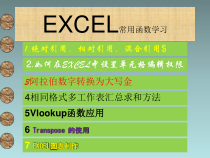 PPT
PPT
【文档说明】-Excel基础培训【课件】-PPT.ppt,共(40)页,706.512 KB,由小橙橙上传
转载请保留链接:https://www.ichengzhen.cn/view-2596.html
以下为本文档部分文字说明:
EXCEL常用函数学习1.绝对引用,相对引用,混合引用$2.如何在EXCEL中设置单元格编辑权限3阿拉伯数字转换为大写金4相同格式多工作表汇总求和方法5Vlookup函数应用6Transpose的使用7EXCEL图表制作1.绝对引用•$美元符号在Excel单元格数据区域中,代表的是绝对引用。绝对引
用,一般是在函数的参数中使用。那么,当我们使用函数,在填写其参数的数据区域的时候,如何通过F4快捷键来快速自动的输入绝对引用呢?•我们一起通过实例来共同学习绝对引用ABCDE树种高度使用年数产量利润苹果树182014105梨树12121096樱桃树13149105苹果树14
151075梨树98876.8苹果树89645樱桃树13149105苹果树14151075梨树98876.8苹果树89645•绝对引用与相对引用的区别都清楚了吧•规律:加上了绝对引用符“$”的列标和行号为绝对地址,在公式向旁边复制时不会发生变化,没
有加上绝对地址符号的列标和行号为相对地址,在公式向旁边复制时会跟着发生变化,这个是相对引用。绝对引用•相对引用,复制公式时地址跟着发生变化,如:C1单元格有公式:=A1+B1当将公式复制到C2单元格时变为:=A2+B2当将公
式复制到D1单元格时变为:=B1+C1绝对引用•绝对引用,复制公式时地址不会跟着发生变化,如:C1单元格有公式:=$A$1+$B$1当将公式复制到C2单元格时仍为:=$A$1+$B$1当将公式复制到D1单
元格时仍为:=$A$1+$B$1绝对引用2.如何在EXCEL中设置单元格编辑权限•1、先选定所有单元格,点"格式"->"单元格"->"保护",取消"锁定"前面的"√"。•2、再选定你要保护的单元格,点"格式"->"单元格"->"保护",在"锁定"前面打
上"√"。•3、点"工具"->"保护"->"保护工作表",输入两次密码,点两次"确定"即可。•我们现场演示一下阿拉伯数字转换为大写金额•=SUBSTITUTE(SUBSTITUTE(SUBSTITUTE(IF(A1>-0.5%,,"负")&TEXT(INT(FIXED(ABS(A1))),"[
dbnum2]")&TEXT(RIGHT(FIXED(A1),2),"[dbnum2]元0角0分;;元"&IF(ABS(A1)>1%,"整",)),"零角",IF(ABS(A1)<1,,"零")),"零元",),"零分","整")•操作一下
,看看➢1➢壹元整➢2➢贰元整➢3➢叁元整➢4➢肆元整➢5➢伍元整➢6➢陆元整➢7➢柒元整➢8➢捌元整➢9➢玖元整实例•例如相同格式多工作表汇总求和方法•目的:•假定同一工作薄有SHEET1至SHEET100共100
个相同格式的工作表需要汇总求和,结果放在SHEET101工作表中。•常用案例:生产日报汇总成周报,月报,季度报告。•方法就是在SHEET101的A1单元格直接输入公式:•=SUM('SHEET1:SHEET100'!A1)•然后按回车。•A1为需要统计的单元格
数据所在的单元格。•一起看一下实例操作。相同格式多工作表汇总求和方法Vlookup函数应用实例一:问题:如下图,已知表sheet1中的数据如下,如何在数据表二sheet2中如下引用:当学号随机出现的时候,如何在
B列显示其对应的物理成绩?•根据问题的需求,这个公式应该是:=vlookup(a2,sheet1!$a$2:$f$100,6,true)详细说明一下在此vlookup函数例子中各个参数的使用说明:第一,vlookup是垂直方向的判断,如果是水平方向的判断可使用Hloo
kup函数第二,a2是判断的条件,也就是说如果sheet2表中a列对应的数据和sheet1表中的数据相同方能引用;Vlookup函数应用•第三,sheet1!$a$2:$f$100是数据跟踪的区域,因为需要引用的数据在f列,所以跟踪的区域至少在f列,$是绝对引
用。•第四,6这是返回什么数的列数,如上图的物理是第6列,所以应该是6,如果要求英语的数值,那么此处应该是5。•第五,是否绝对引用,如果是就输入true。如果是近似即可满足条件,那么输入falseVlookup函数应用Vlookup函
数应用•一起操作,看实际应用效果。Vlookup函数应用Transpose•Transpose,用于返回区域的转置。•函数Transpose必须在某个区域中以数组公式的形式输入,该区域的行数和列数分别于Array的列数
和行数相同。使用函数Transpose可以改变工作表或者宏表中数组的垂直或者水平的的走向。•Array为需要进行转置的数组或工作表中的单元格区域。Transpose•所谓数组的转置就是:将数组的第一行作为新数组的第一列,数组的第二行作为新数组的第二列,以此类推。•实例,将原
来为横向排列的业绩表转置为纵向排列。TransposeTranspose•第一步,由于需要转置的为多个单元格形式,因此需要以数组公式的方法输入公式。所以我们首先选定需要转置的范围,此处入下图,我们设定转
置后存放的范围为A9.B14.Transpose详细操作步骤Transpose详细操作步骤•数组函数的操作要点,就是在输入的时按Ctrl+Shift+Enter。如果公式不是以数组公式输入,则返回单个结果值例
如上例中的1。•具体操作中,可以看到,我们首先选择的是数组展现后需要放置的位置,然后输入公式=Transpose(原数组区域),然后按Ctrl+Shift+Enter。Transpose详细操作步骤7EX
CEL图表制作•Excel2019中图表由“插入”功能区的“图表”块控制,图表分为7种:柱形图、折线图、饼图、条形图、面积图、散单图和其他图表。其他图里面包括(股价图、气泡图,环形图、曲面图、雷达图等)7EXCEL图表制作7EXCEL图表制作
7EXCEL图表制作7EXCEL图表制作•简单的根据数据来生成图表,是大家常用的,但是如果要让图表表现力更加强大或者符合自己的想法,我们就需要用到图表的编辑操作。•添加及改变图表中的文本和数据可以直接在创建好的图表中操作。•操作步骤:打开图表---选择图表---右键单击---弹出选择菜单--
-选择“选择数据”---弹出“选择数据源”对话框7EXCEL图表制作•实际操作:7EXCEL图表制作7EXCEL图表制作7EXCEL图表制作7EXCEL图表制作7EXCEL图表制作7EXCEL图表制作7EXC
EL图表制作7EXCEL图表制作7EXCEL图表实例•一起来做个简单的例子,就是上图的,员工年龄分析图,也就是大家常听说的,年龄金字塔图表。7EXCEL图表实例抛砖引玉到此结束•有任何问题,发邮件给人事或者是我,都可以
。提出来你想知道的,或者是你遇到的问题,我们下次一起学习.
 辽公网安备 21102102000191号
辽公网安备 21102102000191号
 营业执照
营业执照